Tiktok을 iPhone/iPad로 다운로드하는 방법
Watermark Tiktok 비디오를 iPhone 또는 iPad에 다운로드하지 않으려면 서비스를 사용하여 좋아하는 것들을 얻을 수 있습니다.OS 버전에 따라 작업이 약간 다릅니다.
iOS 13+ 또는 iPados 13+가있는 iPad가있는 iPhone
다운로드는 브라우저 : Safari를 통해 수행 할 수 있습니다.
1 단계 : 비디오 링크를 복사하십시오
- Tiktok 앱을 엽니 다."공유"버튼을 누릅니다.
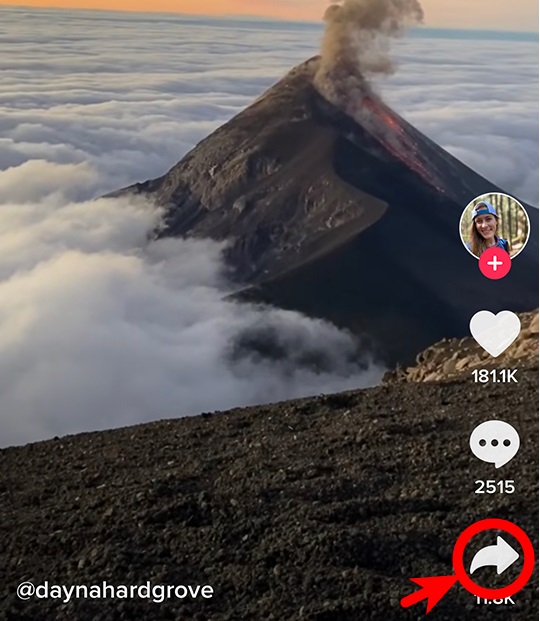
- 비디오 링크를 복사하려면 "링크 복사"버튼을 누릅니다.
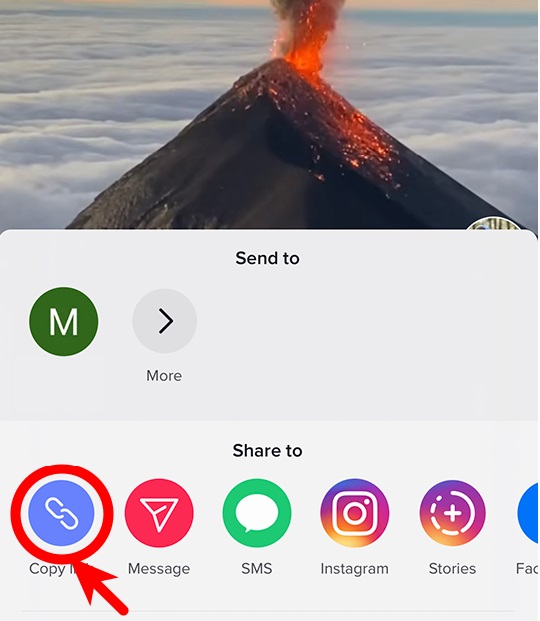
2 단계 : 비디오 검색
- 이동 twittertiktokvideodown.us/ko iPhone/iPad의 Browser Safari와 함께.
- 비디오 링크를 검색 상자에 붙여 넣습니다. 입력 상자를 마우스 오른쪽 버튼으로 클릭하고 드롭 다운 메뉴에서 "붙여 넣기"버튼을 누릅니다.
- "검색"버튼을 누릅니다.
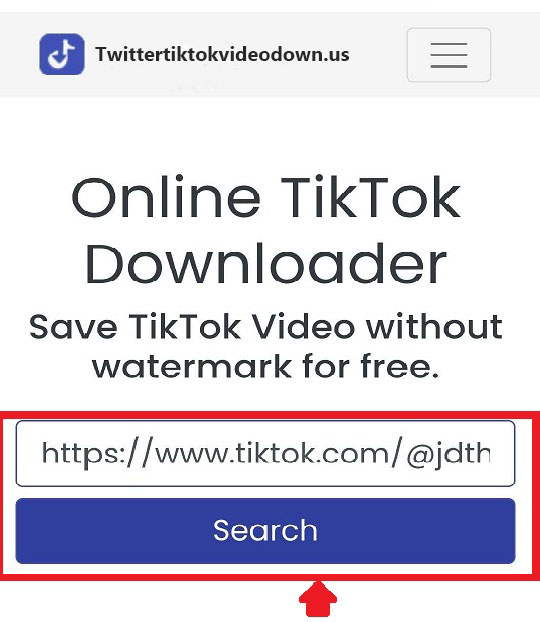
3 단계 : 비디오 다운로드
- "형식"및 "다운로드"버튼을 클릭하여 비디오 또는 오디오를 저장하십시오.
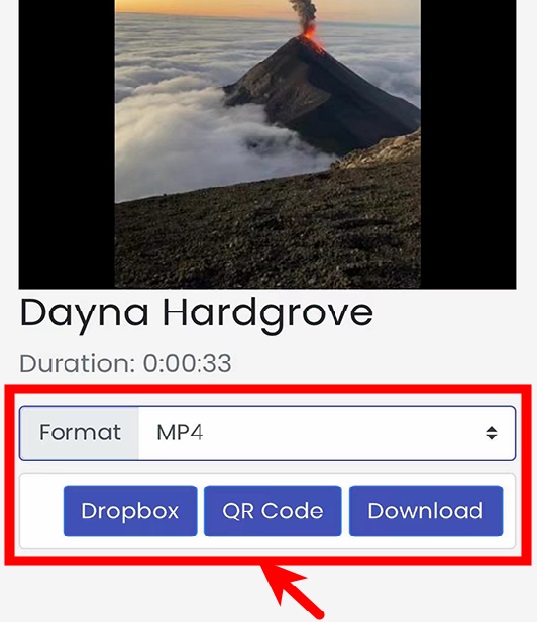
- 팝업 대화 상자에서 "다운로드"버튼을 클릭하십시오.
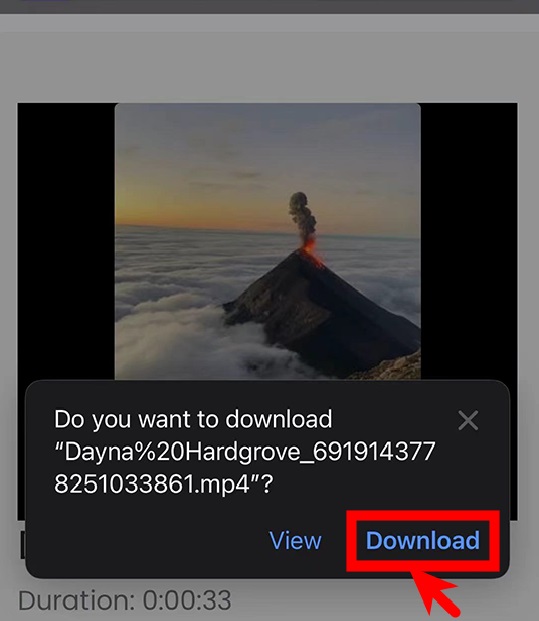
- 비디오 다운로드가 시작되면 브라우저의 오른쪽 상단 모서리에 다운로드 아이콘이 있으므로 대상 비디오 thubmbnail이있는 다운로드 목록을 엽니 다.옆에있는 버튼 탭.
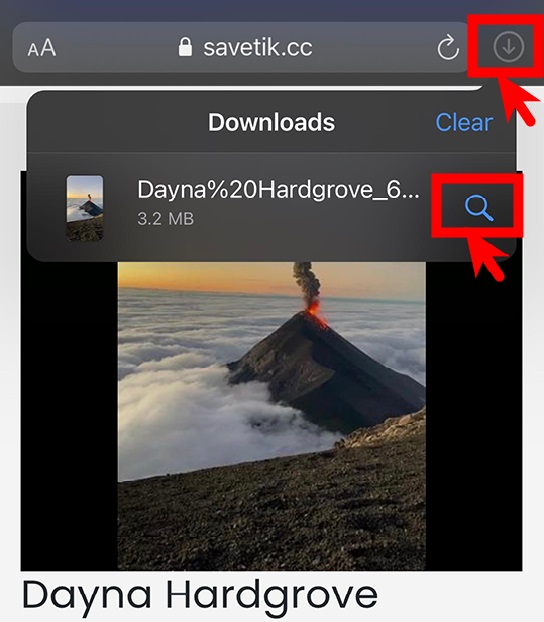
- 대상 비디오를 누르고 누릅니다.
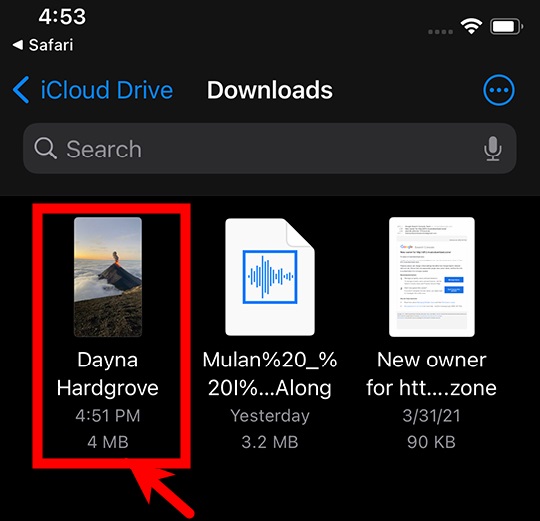
- 팝업 메뉴에서 "공유 버튼"을 선택하십시오.
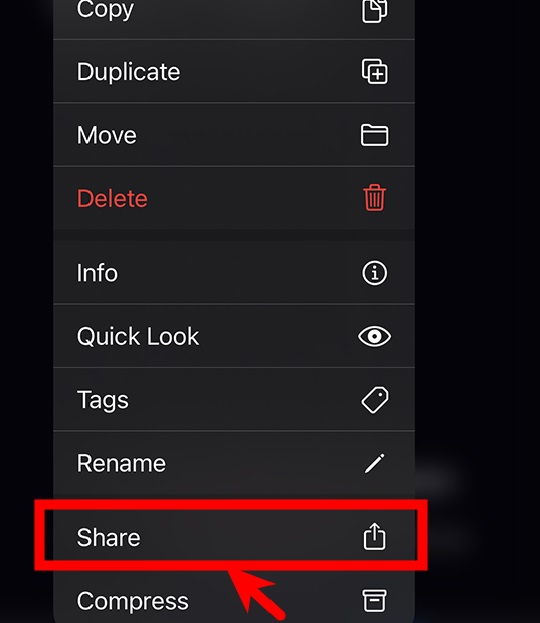
- "비디오 저장"옵션을 선택하여 갤러리에 저장하십시오.
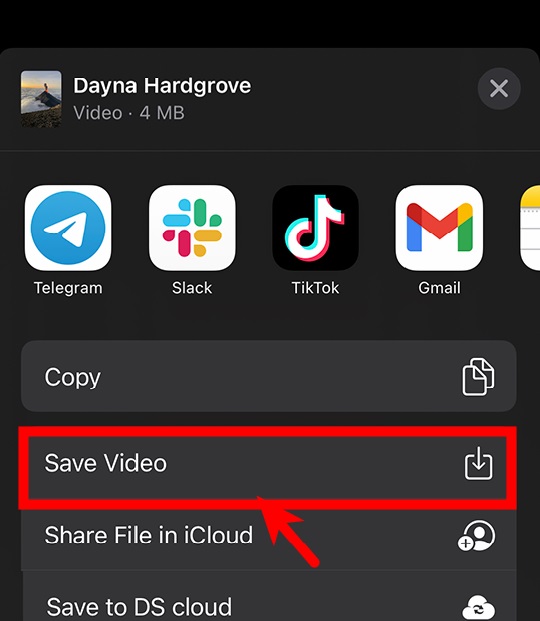
- Сongratulations!이제 비디오가 재생할 준비가되었습니다.
OS 버전 12 이하의 iPhone 또는 iPad
1 단계 : readdle "앱으로"문서 설치 "앱
- Apple Appstore로 가십시오.키워드를 검색하십시오 : "Readdle의 문서".설치하십시오.
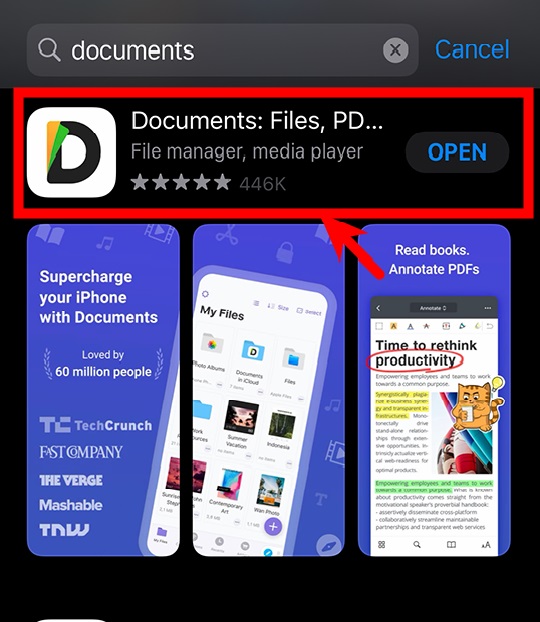
2 단계 : 비디오 링크를 복사하십시오
- Tiktok 앱을 시작하십시오.비디오를 찾아 "공유"버튼을 눌러 팝업 메뉴에 공유를 표시하십시오.
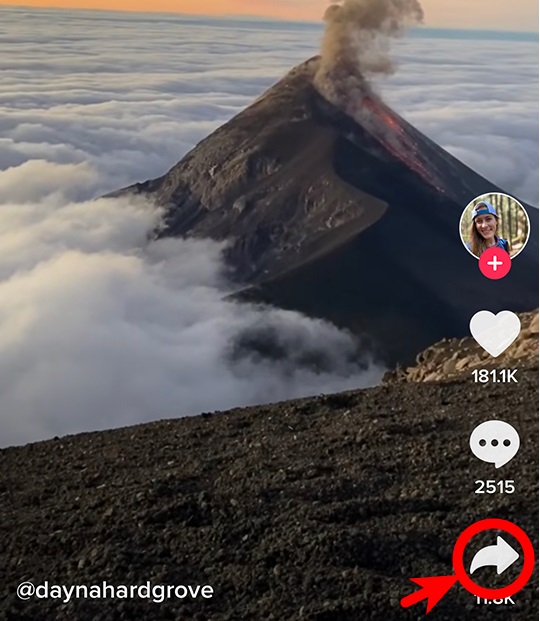
- 비디오 링크를 복사하려면 "링크 복사"버튼을 누릅니다.
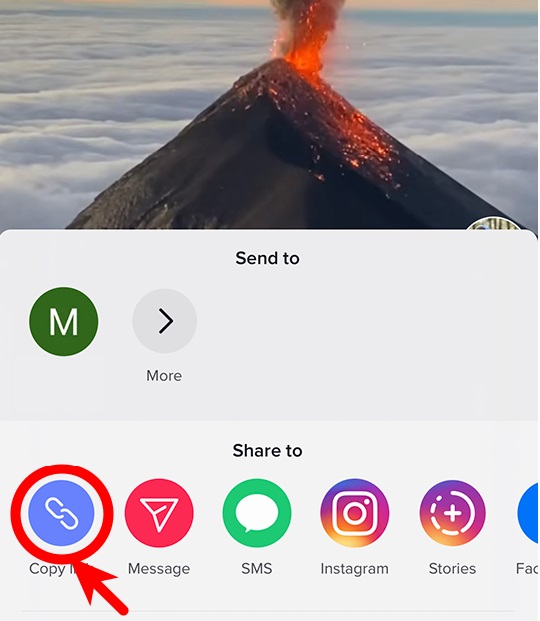
3 단계 : 비디오 검색
- 앱을 시작하십시오 : "readdle의 문서".기본 창의 하단에서 작은 파란색 나침반 버튼을 클릭하여 Bowser 창을 시작하십시오.
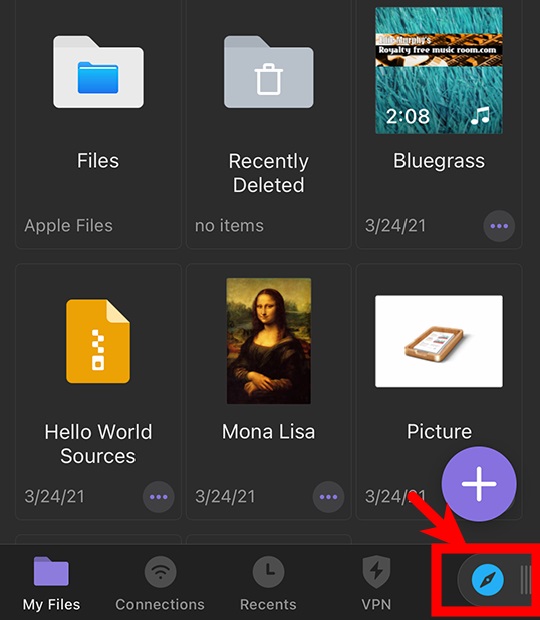
- 이동 twittertiktokvideodown.us/ko.
- 비디오 링크를 검색 상자에 붙여 넣습니다. 입력 상자를 마우스 오른쪽 버튼으로 클릭하고 드롭 다운 메뉴에서 "붙여 넣기"버튼을 누릅니다.
- "검색"버튼을 누릅니다.
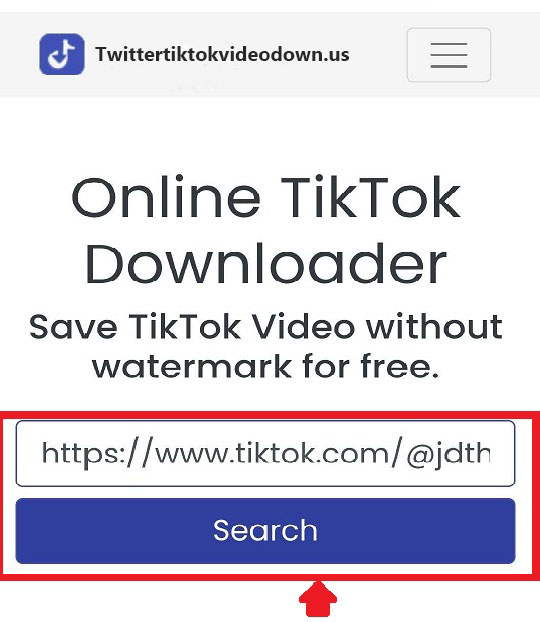
4 단계 : 비디오를 다운로드하십시오
- "형식"및 "다운로드"버튼을 클릭하여 비디오 또는 오디오를 저장하십시오.
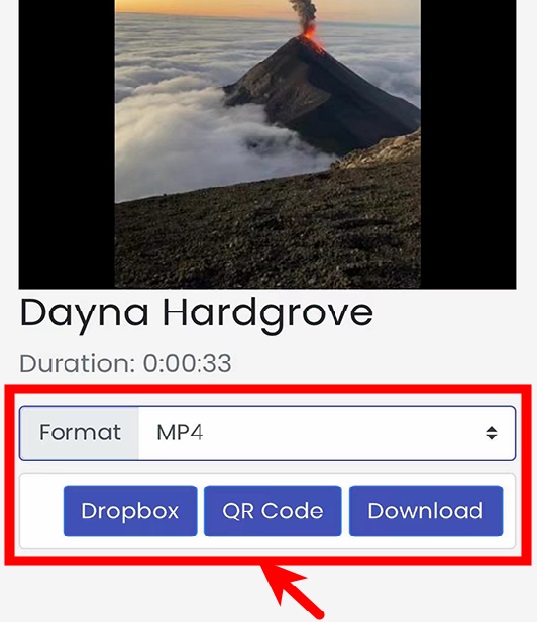
- 원하는 경우 파일 이름을 바꾸고 "완료"버튼을 클릭하여 비디오를 저장하십시오.
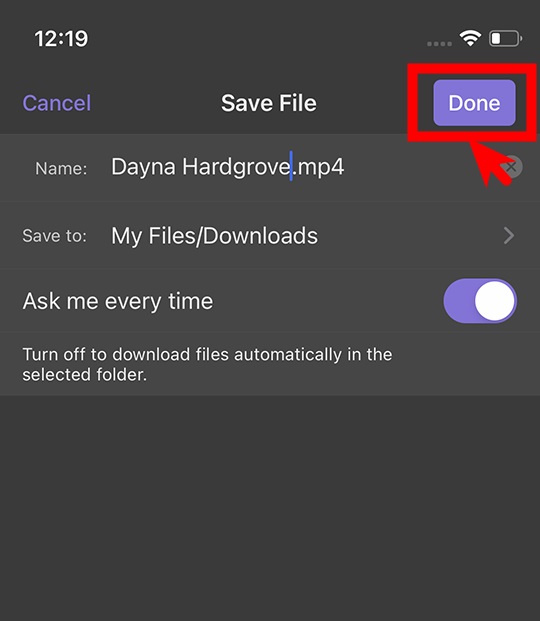
- "다운로드"탭을 선택하십시오.비디오 파일을 찾으십시오.
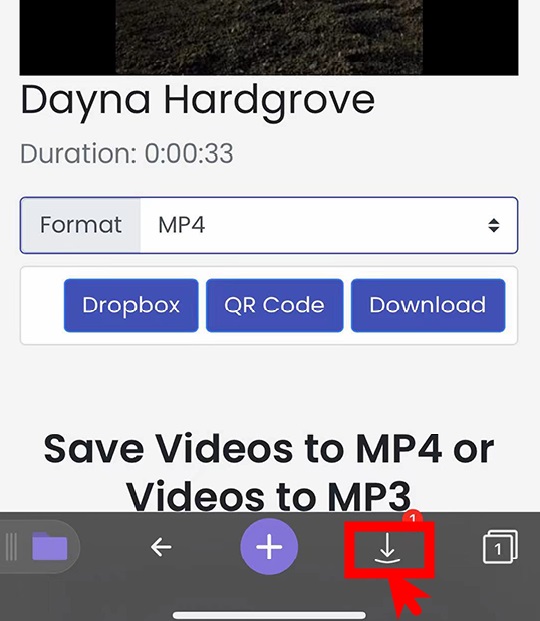
- "다운로드"탭에서대상 비디오 옆에있는 버튼의 탭.
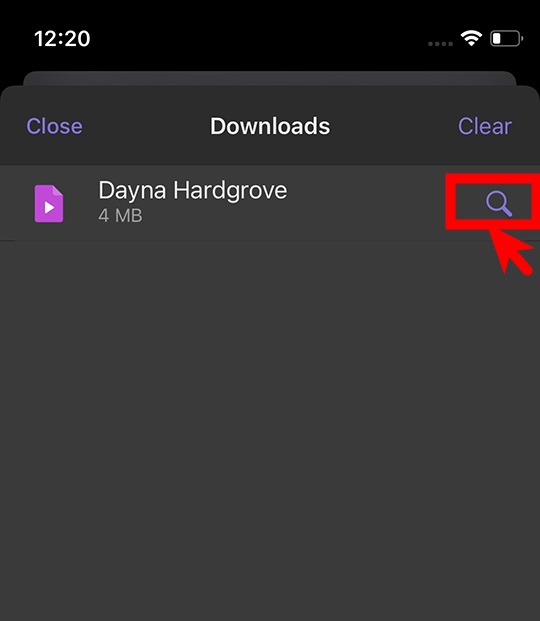
- 세 점 버튼을 클릭하십시오.
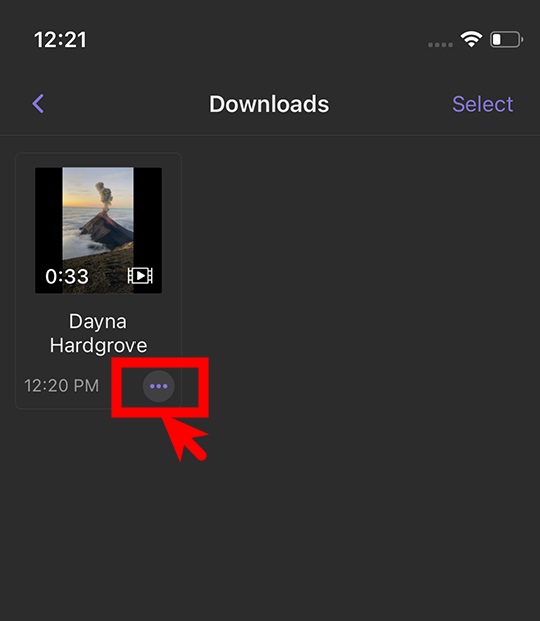
- "공유"버튼을 누릅니다.
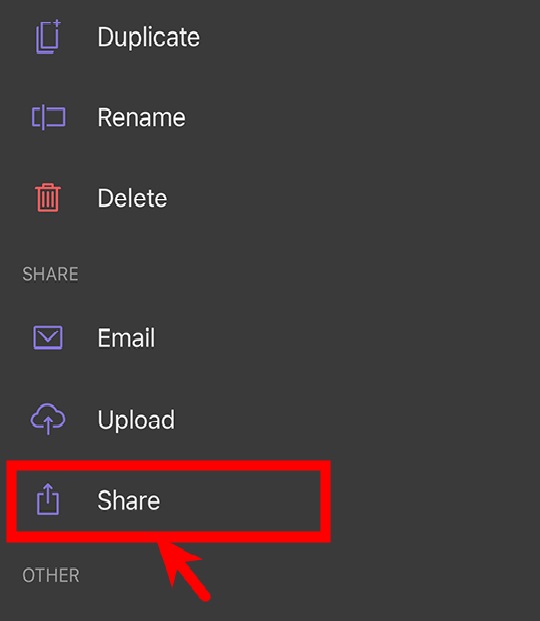
- "비디오 저장"옵션을 선택하여 비디오를 갤러리에 저장하십시오.
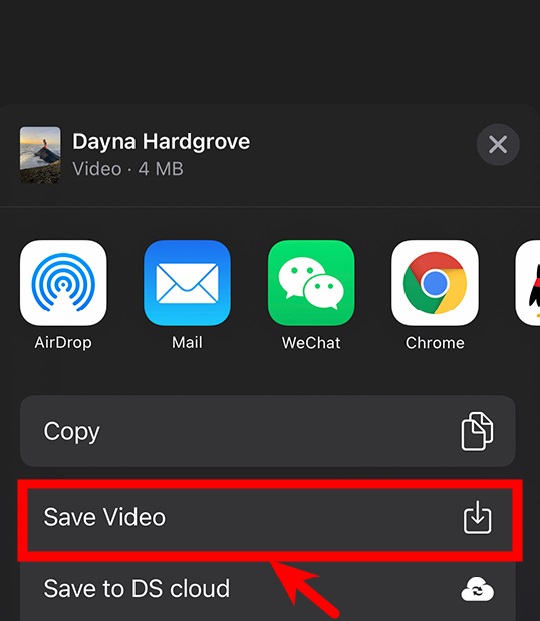
- Сongratulations!이제 비디오가 재생할 준비가되었습니다.